Polecenie Wyizoluj ustawia wszystkie komponenty - oprócz wybranych komponentów - jako ukryte, przezroczyste lub w przedstawieniu krawędziowym, co ułatwia skoncentrowanie się na wybranych komponentach. Przed wyjściem z trybu Wyizoluj można zapisać cechy charakterystyczne wyświetlania w nowym stanie wyświetlania. W przeciwnym razie przywrócony zostanie pierwotny stan wyświetlania bez jakichkolwiek trwałych zmian.
Aby wyizolować komponenty, należy:
- Wybrać komponenty, które chcemy wyizolować.

- Kliknąć lub kliknąć prawym przyciskiem myszy i wybrać Wyizoluj.
- Na podręcznym pasku narzędzi Wyizoluj możemy:
- kliknąć dowolną z poniższych opcji, aby zmienić Widoczność usuniętych komponentów:
 |
Przedstawienie krawędziowe |
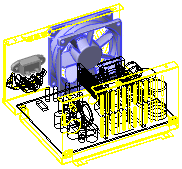 |
 |
Przezroczyste |
 |
 |
Ukryte |
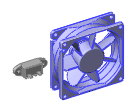 |
- Kliknąć Zapisz jako Stan wyświetlania
 , aby zapisać cechy charakterystyczne wyświetlania w nowym stanie wyświetlania.
, aby zapisać cechy charakterystyczne wyświetlania w nowym stanie wyświetlania.
Kiedy wybierzemy
Ukryte, można dopasować drzewo operacji FeatureManager do obszaru graficznego, wybierając opcję
Filtr ukrytych/wygaszonych komponentów w części
Filtr 
.
- Po zakończeniu pracy nad wyizolowanymi komponentami, należy kliknąć Wyjdź z Wyizoluj.
Model powróci do swego pierwotnego stanu wyświetlania.
Przezroczystość używana zwykle podczas edytowania komponentu w kontekście złożenia nie jest używana gdy aktywna jest funkcja Wyizoluj.